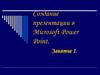Похожие презентации:
Создание презентации в PowerPoint
1.
Создание презентации вPowerPoint
ЦДТ
2.
Окно программыСтрока заголовка
Главное меню
Кнопки управления
окном
Основное
диалоговое окно
Панели
инструментов
3.
Окно программыСоздание
слайда
Создать слайд
4.
Порядок создания слайдовВыбор разметки слайда
Выбор шаблонов оформления слайда
Настройка анимации
Изменение фона слайда
Вставка звука
Создание гиперссылок
Показ слайдов
5.
Выбор разметки слайдаВыбор
6.
Шаблоны оформленияВыбрать режим
Выбрать шаблон
оформления
7.
Шаблоны оформленияЦветовые схемы
8.
Эффекты анимации1 вариант
2 вариант
9.
Настройка анимации10.
Изменение фона слайдаВыбранный шаблон оформления
изменить нельзя
Фон слайда
можно изменить
Формат - Фон
Способы заливки
11.
Изменение фона слайда12.
Вставка звука13.
Вставка звукаКнопки выбора
Выбранный звук можно применить
как к одному, так и ко всем слайдам
презентации
14.
Настройка звукаНастройка анимации–Параметры эффектов–
Эффект – Время – Параметры звука
15.
Создание гиперссылокГиперссылка позволяет переходить
от одного слайда к другому в произвольном
порядке. В режиме показа слайдов, при
подведении указателя мыши к выделенному
тексту или кнопке, появляется рука.
Щелкнув по гиперссылке можно перейти на
нужный слайд.
В качестве гиперссылки могут быть
использованы заголовки слайдов или
управляющие кнопки в меню
Показ слайдов
16.
Создание гиперссылокВыбрать тип кнопки, растянуть
на слайде
Вставка - Гиперссылка
17.
Создание гиперссылокЗаголовок выделяется
Вставка - Гиперссылка
18.
Создание гиперссылокВ окне Добавление
гиперссылки определить
связь между слайдами внутри
презентации. Для этого
выбирается режим (кнопка)
Связать с местом в
документе.
В окне появляются
созданные слайды. Щелчком
мыши определить слайд, на
который следует перейти.
19.
Уменьшение объема презентацииКликните левой кнопкой мыши на рисунке.
В
появившемся меню Настройка изображения
выберите кнопку Сжатие рисунков.
В окне Сжатие рисунка установите
параметры:
Применить – Ко всем рисункам
документа
Изменить разрешение – для
Интернета и экрана
Параметры – Сжать рисунки,
Удалить обрезанные области рисунков
Нажмите ОК - Применить.
20.
Показ слайдовПо окончании подготовки всех слайдов можно
воспользоваться следующими командами в
меню Показ слайдов
Настройка презентации
Настройка действия
Произвольный показ



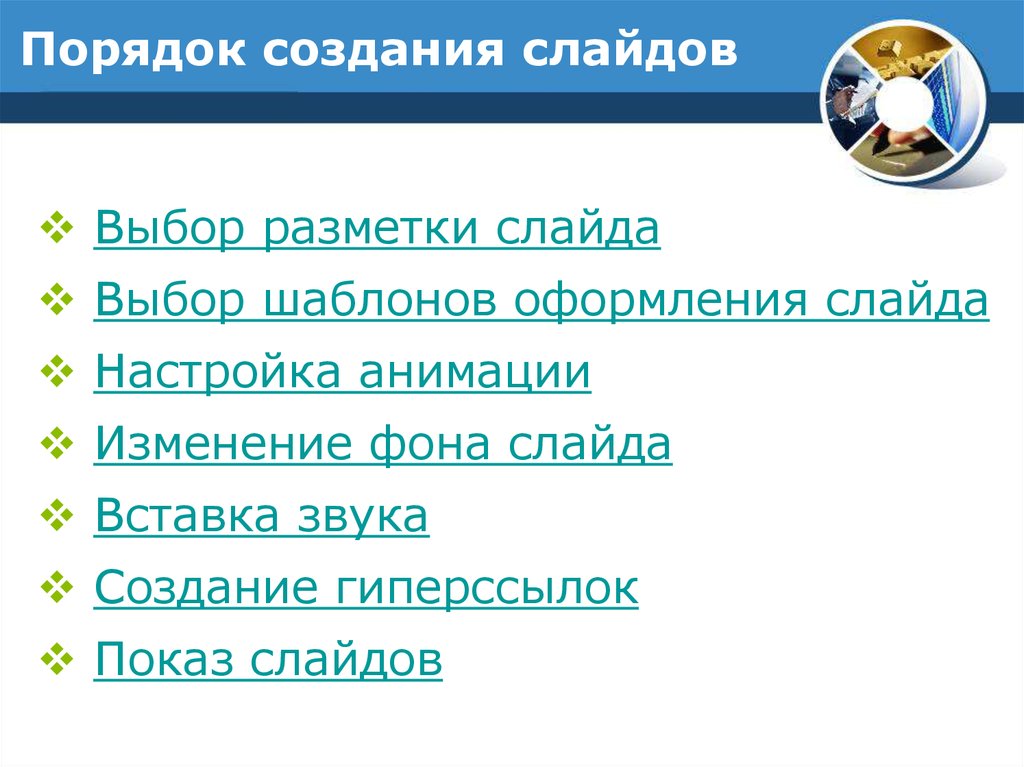








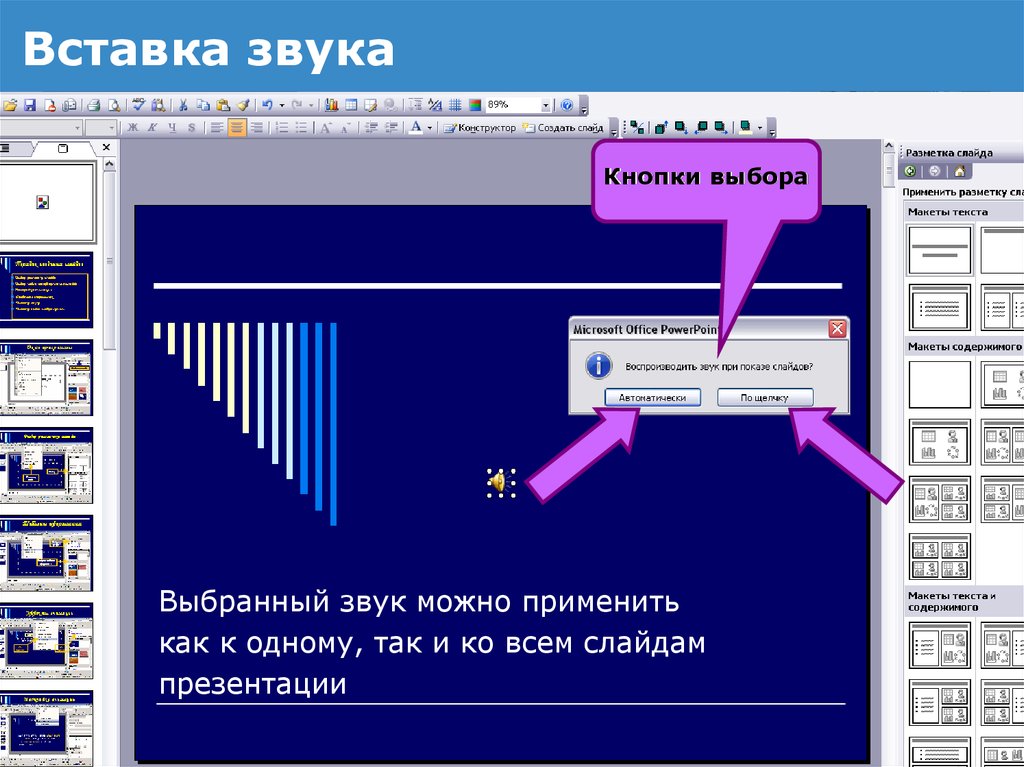
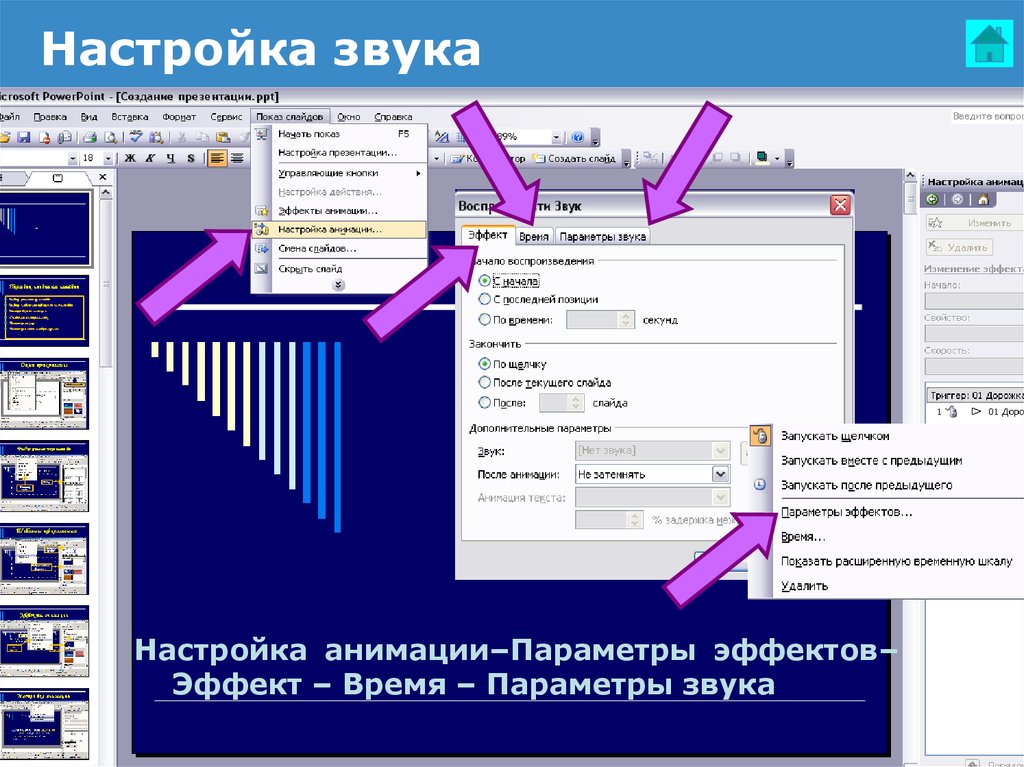




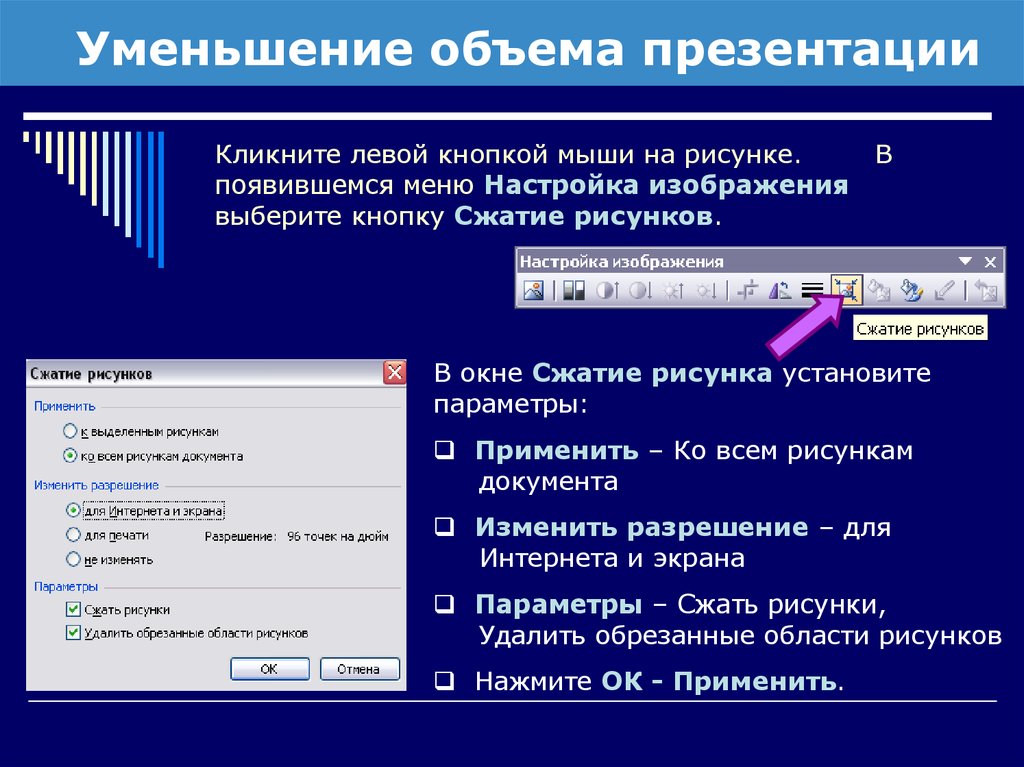

 Программное обеспечение
Программное обеспечение